Hiện tại Android đã lên tới bản Android 10 kèm theo rất nhiều thiết lập mới, giúp người dùng thực hiện thêm nhiều tác vụ đơn giản hơn, dễ dàng hơn. Trải qua các phiên bản nâng cấp hệ điều hành Android, các thiết lập cũng được thay đổi và nâng cấp theo nhưng bên cạnh đó cũng khiến người dùng gặp lúng túng khi sử dụng. Dù sử dụng Android hay iOS hay bất kỳ hệ điều hành nào đi chăng nữa thì cũng đều có một số thủ thuật cơ bản để bạn sử dụng thành thạo hơn. Bài viết dưới đây sẽ hướng dẫn tới bạn đọc một số thủ thuật Android hay mà bạn nên biết.
- Hướng dẫn tải và cài đặt Android 10 trên điện thoại
- Cách loại bỏ thông báo lỗi "Unfortunately, App Has Stopped"
- Cách tăng tốc điểm phát Wifi trên điện thoại Android
- 7 dấu hiệu cảnh báo đã tới thời gian nâng cấp điện thoại Android
Một số thủ thuật cơ bản trên Android
1. Chụp ảnh màn hình điện thoại
Chụp ảnh màn hình hiện nay rất đơn giản với thao tác thực hiện, một số dòng thiết bị còn thêm tùy chọn chụp ảnh màn hình cuộn trang, có nghĩa là chụp ảnh nội dung mà bạn di chuyển xuống bên dưới, chứ không chỉ chụp màn hình hiển thị hiện tại mà thôi.
Để chụp ảnh màn hình sẽ có 2 cách đó là dùng phím nguồn và phím giảm âm lượng, hoặc nhấn nút Home và phím nguồn. Với những dòng máy không có nút Home sẽ sử dụng phím giảm âm lượng để thực hiện.
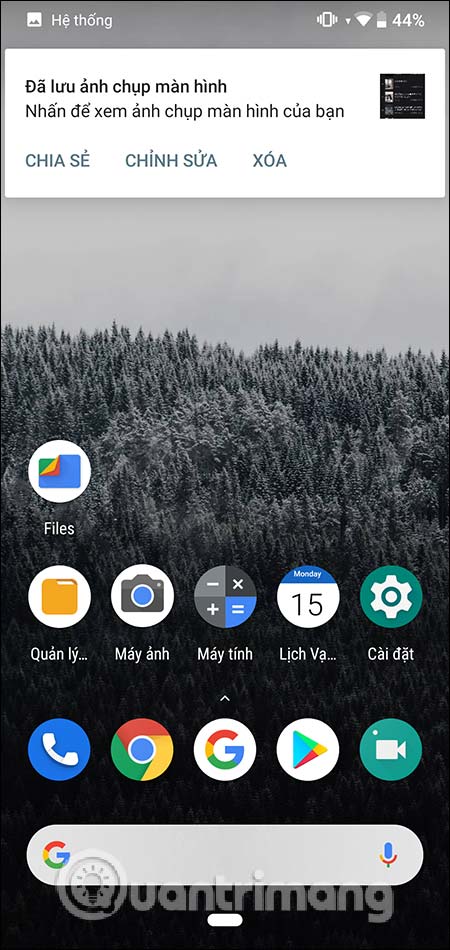
2. Phím tắt ứng dụng để thao tác nhanh
Từ phiên bản Android 7 trở lên khi nhấn và giữ vào biểu tượng ứng dụng thì sẽ hiện thêm danh sách phím tắt. Phím tắt này có thể đưa ra ngoài màn hình chính để sử dụng nhanh khi cần thiết, mà không cần phải truy cập trực tiếp vào ứng dụng. Tùy vào từng ứng dụng mà danh sách phím tắt này sẽ khác nhau.
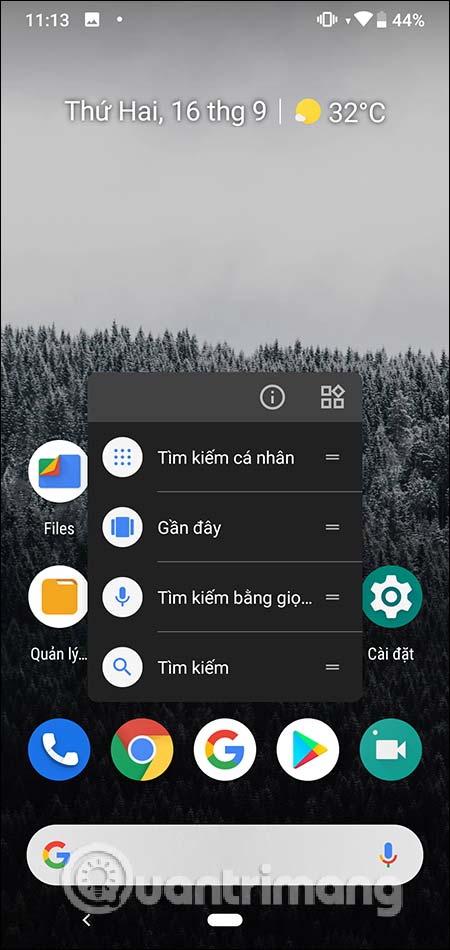
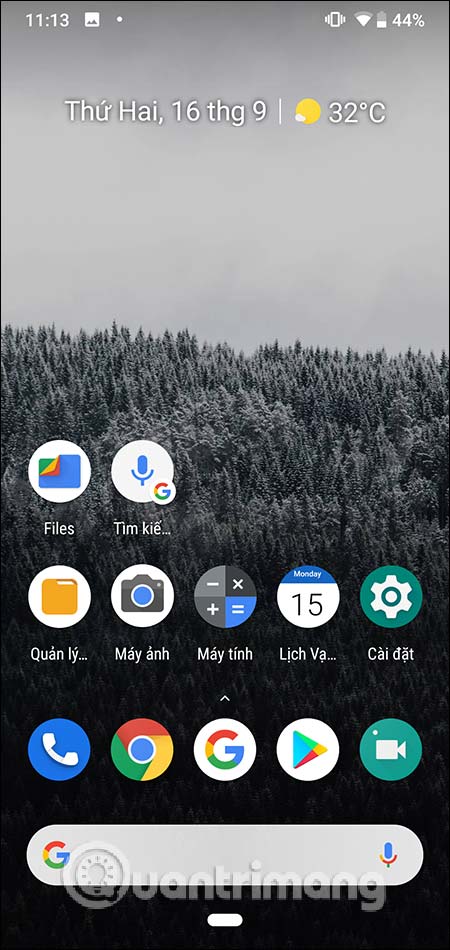
3. Chỉnh thông báo trên màn hình khóa Android
Toàn bộ các thông báo hiện tại đều được hiển thị qua màn hình khóa để người dùng xem nhanh nội dung, thay vì phải mở máy rồi kéo thanh status xuống để xem. Nếu không muốn người khác nhìn được nội dung thì bạn có thể ẩn đi toàn bộ các nội dung trên màn hình khóa của thiết bị.
Chúng ta truy cập vào mục Ứng dụng và thông báo trong giao diện Cài đặt. Sau đó nhấn tiếp vào mục Thông báo để chỉnh lại tùy chọn thông báo trên thiết bị.
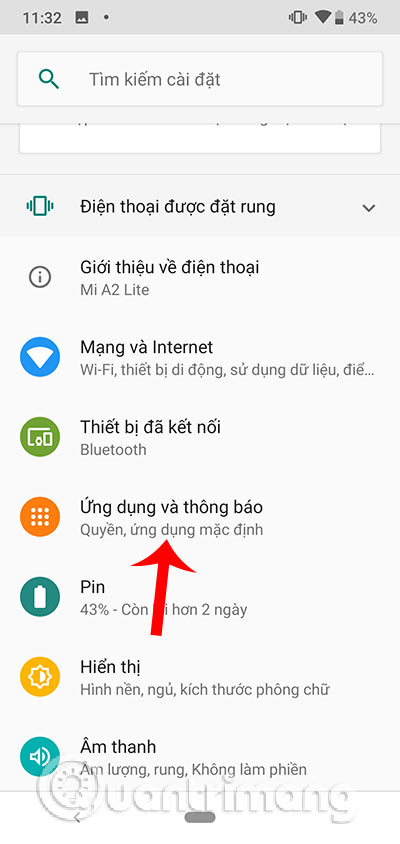
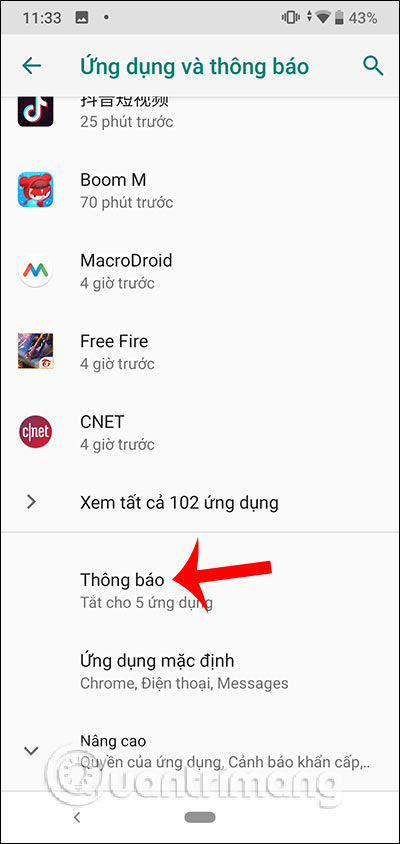
Tại đây người dùng sẽ thấy mục Trên màn hình khóa. Khi đó người dùng được lựa chọn ẩn hoặc hiện tất cả các nội dung mới trên màn hình khóa.
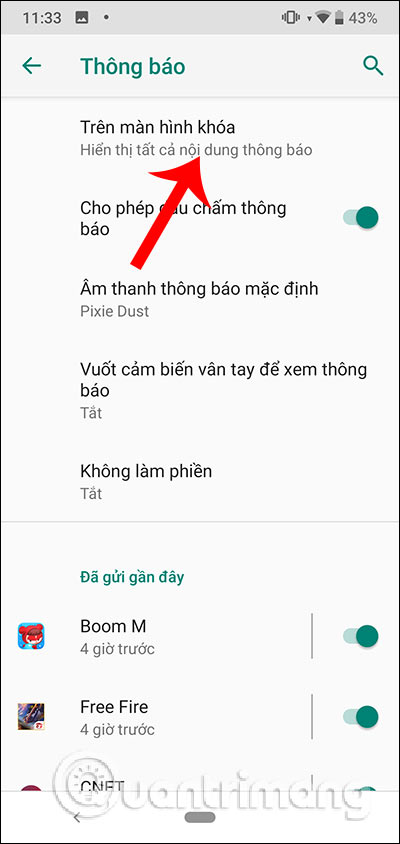

4. Sử dụng chế độ Smart Lock
Từ Android 5.0 chế độ Smart Lock đã được thêm vào các phiên bản hệ điều hành mới, giúp người dùng truy cập nhanh vào thiết bị hơn thông qua một số thiết lập sẵn, mà không cần phải nhập mật khẩu, mã pin hay vẽ hình.
Người dùng có thể giữ điện thoại hoặc máy tính bảng Android luôn mở khóa khi ở một số tình huống cố định như điện thoại luôn ở gần bạn, ở trong nhà với địa điểm tin cậy, hay qua khuôn mặt tin cây. Để dùng được tính năng này thì trước hết thiết bị của bạn đã phải sử dụng mật khẩu hoặc hình vẽ để mở khóa.
Tiếp đến truy cập vào mục Bảo mật và vị trí trong Cài đặt. Chuyển sang giao diện mới bạn sẽ nhìn thấy mục Smart Lock để sử dụng.
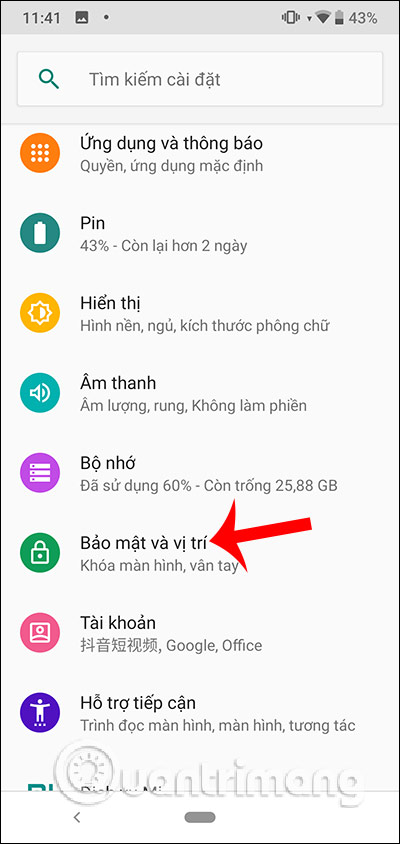
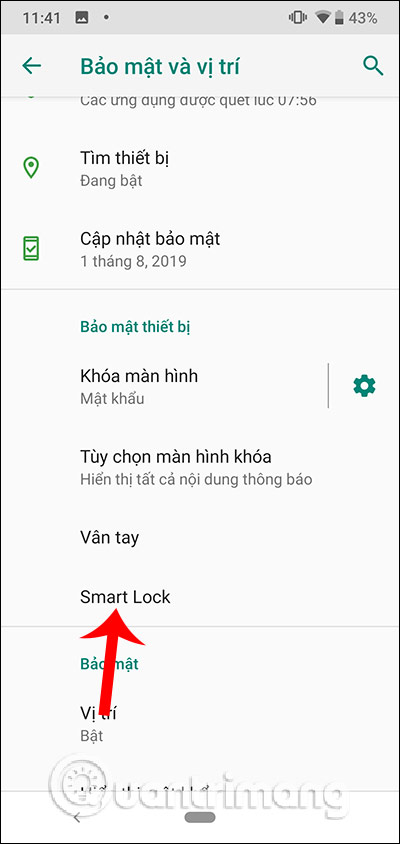
Lúc này người dùng được yêu cầu nhập mật khẩu đang sử dụng trên thiết bị. Sau đó chúng ta được truy cập vào giao diện các tùy chọn của Smart Lock. Mỗi một tùy chọn đều có những nội dung thiết lập khác nhau và bạn chỉ cần thực hiện theo là xong.
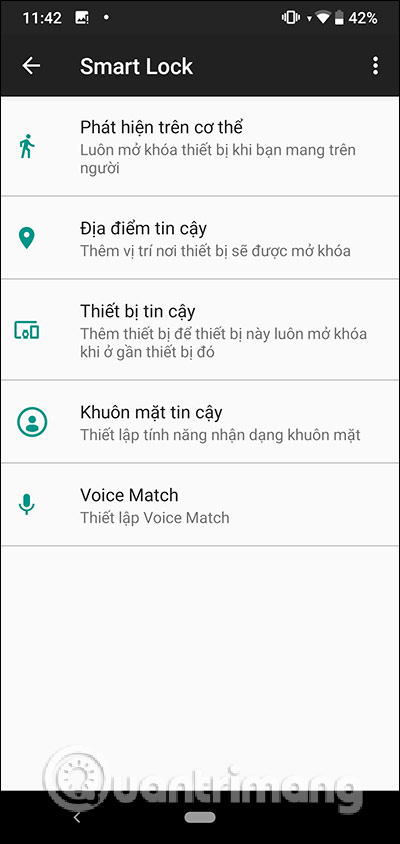
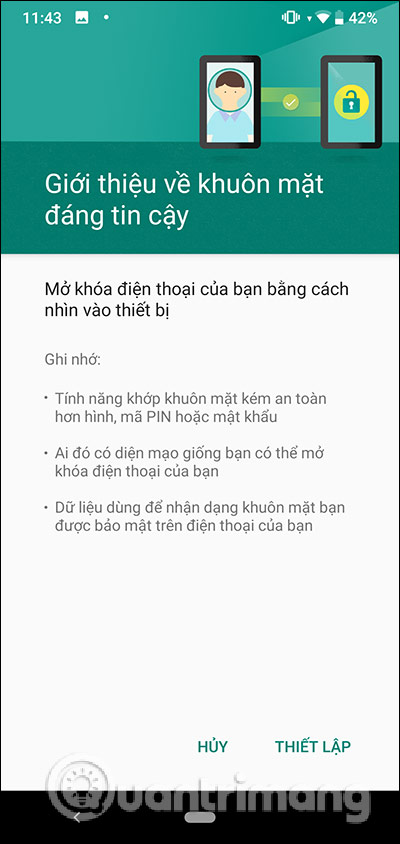
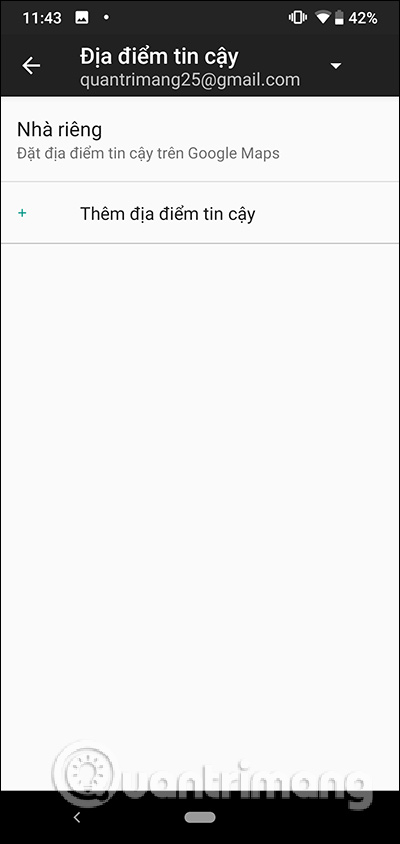
5. Chuyển dữ liệu Android sang PC và ngược lại
Các dòng Android đều hỗ trợ chúng ta chuyển dữ liệu từ Andriod sang PC và ngược lại, khác với thiết bị iOS bạn chỉ có thể chuyển file từ iPhone/iPad sang máy tính bằng dây cáp mà thôi. Nếu muốn chuyển dữ liệu từ máy tính vào thiết bị iOS thì người dùng cần sử dụng một số ứng dụng như ứng dụng Documents, hoặc sử dụng iTunes chuyển file từ máy tính sang iPhone/iPad.
Chúng ta chỉ cần cắm dây cáp vào thiết bị Android và máy tính rồi chọn chế độ Truyền tệp để chuyển dữ liệu.
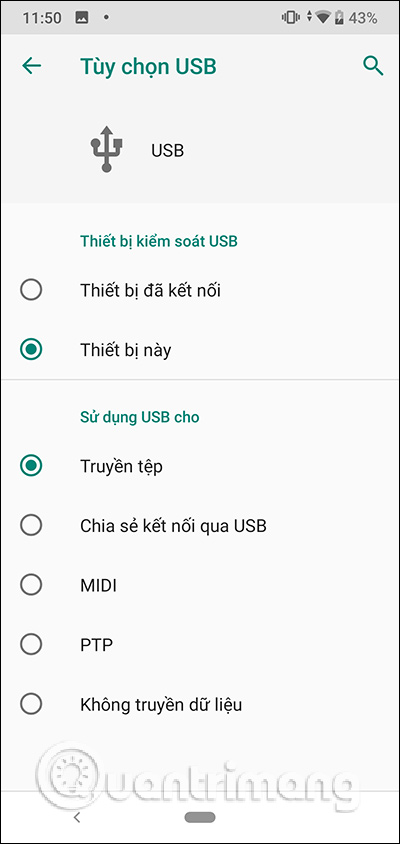
6. Xóa tài khoản trên điện thoại
Các tài khoản đăng nhập trên điện thoại đều được lưu lại thông tin, bao gồm cả mật khẩu. Nếu chúng ta chuyển điện thoại khác thì nên xóa toàn bộ những tài khoản đã đăng nhập trên thiết bị đó đi.
Trong giao diện Cài đặt người dùng truy cập vào mục Tài khoản. Hiển thị danh sách đầy đủ cho các tài khoản ứng dụng mà bạn đã đăng nhập trên thiế bị.
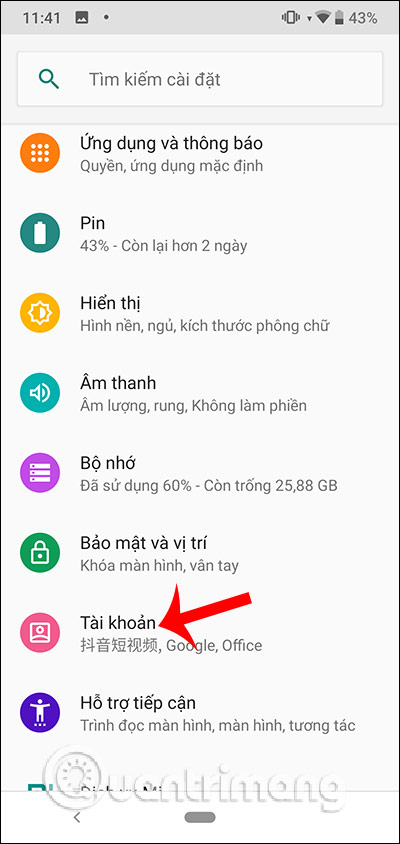
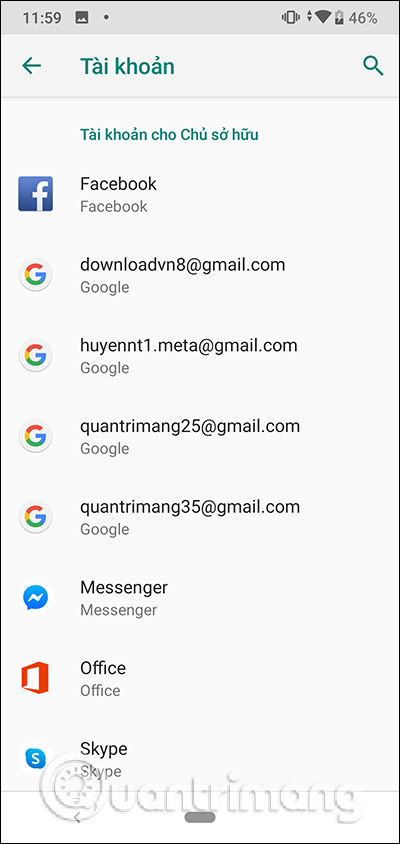
Để xóa tài khoản nào bạn nhấn vào tên tài khoản đó rồi chọn Xóa tài khoản là được.
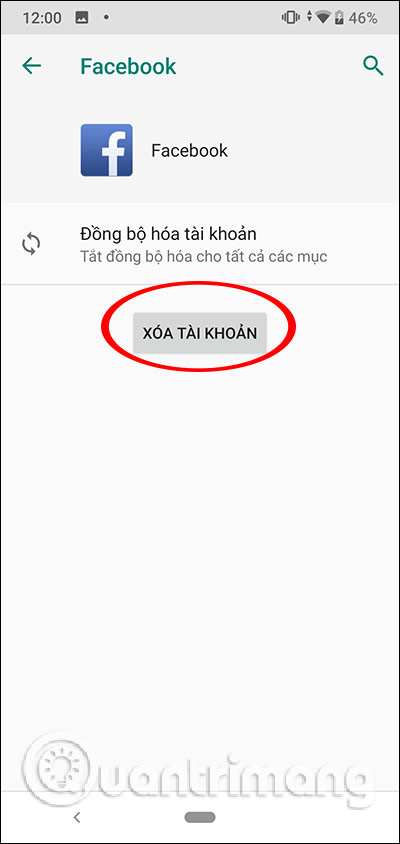
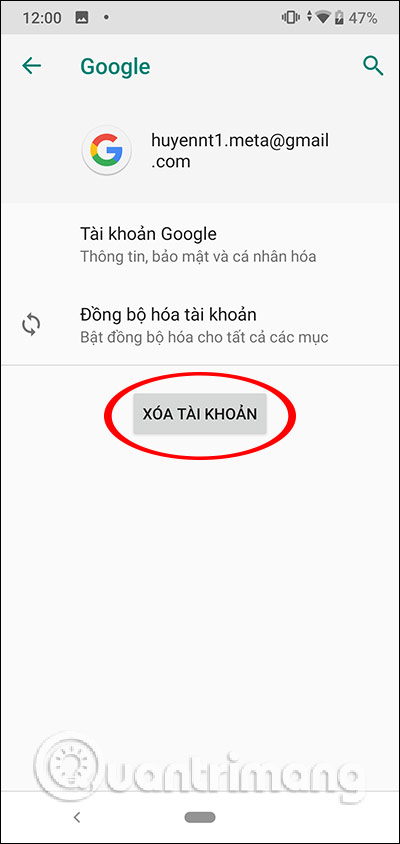
7. Điều chỉnh phần Quick Settings
Khi bạn vuốt hết giao diện thông báo xuống sẽ thấy biểu tượng hình bút để điều chỉnh giao diện cài đặt nhanh. Xuất hiện các biểu tượng để người dùng kéo lên khu vực bên trên để truy cập nhanh khi cần sử dụng.
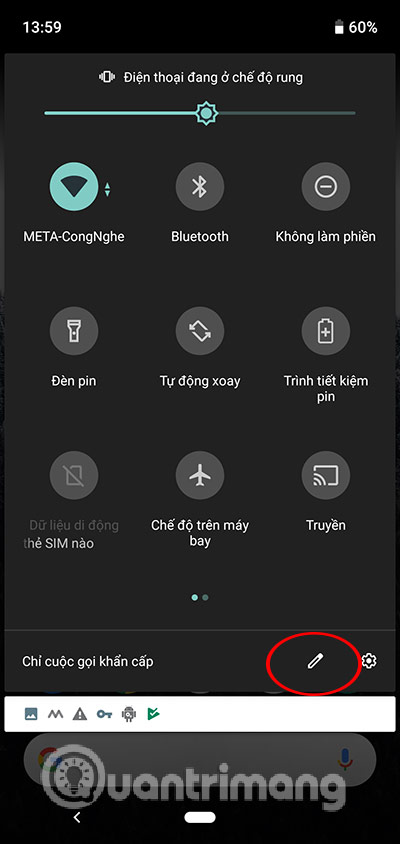
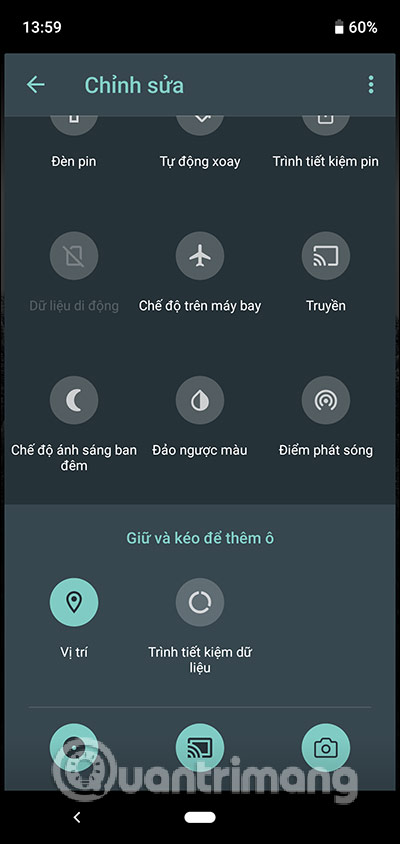
Trên đây là một số thủ thuật hữu ích khi chúng ta sử dụng các thiết bị Android. Đây đều là những thủ thuật cơ bản nhưng lại rất cần thiết cho người dùng để khai thác hiệu quả các tính năng và thiết lập trên điện thoại, máy tính bảng Android.
Hy vọng bài viết này hữu ích với bạn!
 Công nghệ
Công nghệ  AI
AI  Windows
Windows  iPhone
iPhone  Android
Android  Học IT
Học IT  Download
Download  Tiện ích
Tiện ích  Khoa học
Khoa học  Game
Game  Làng CN
Làng CN  Ứng dụng
Ứng dụng 


















 Linux
Linux  Đồng hồ thông minh
Đồng hồ thông minh  macOS
macOS  Chụp ảnh - Quay phim
Chụp ảnh - Quay phim  Thủ thuật SEO
Thủ thuật SEO  Phần cứng
Phần cứng  Kiến thức cơ bản
Kiến thức cơ bản  Lập trình
Lập trình  Dịch vụ công trực tuyến
Dịch vụ công trực tuyến  Dịch vụ nhà mạng
Dịch vụ nhà mạng  Quiz công nghệ
Quiz công nghệ  Microsoft Word 2016
Microsoft Word 2016  Microsoft Word 2013
Microsoft Word 2013  Microsoft Word 2007
Microsoft Word 2007  Microsoft Excel 2019
Microsoft Excel 2019  Microsoft Excel 2016
Microsoft Excel 2016  Microsoft PowerPoint 2019
Microsoft PowerPoint 2019  Google Sheets
Google Sheets  Học Photoshop
Học Photoshop  Lập trình Scratch
Lập trình Scratch  Bootstrap
Bootstrap  Năng suất
Năng suất  Game - Trò chơi
Game - Trò chơi  Hệ thống
Hệ thống  Thiết kế & Đồ họa
Thiết kế & Đồ họa  Internet
Internet  Bảo mật, Antivirus
Bảo mật, Antivirus  Doanh nghiệp
Doanh nghiệp  Ảnh & Video
Ảnh & Video  Giải trí & Âm nhạc
Giải trí & Âm nhạc  Mạng xã hội
Mạng xã hội  Lập trình
Lập trình  Giáo dục - Học tập
Giáo dục - Học tập  Lối sống
Lối sống  Tài chính & Mua sắm
Tài chính & Mua sắm  AI Trí tuệ nhân tạo
AI Trí tuệ nhân tạo  ChatGPT
ChatGPT  Gemini
Gemini  Điện máy
Điện máy  Tivi
Tivi  Tủ lạnh
Tủ lạnh  Điều hòa
Điều hòa  Máy giặt
Máy giặt  Cuộc sống
Cuộc sống  TOP
TOP  Kỹ năng
Kỹ năng  Món ngon mỗi ngày
Món ngon mỗi ngày  Nuôi dạy con
Nuôi dạy con  Mẹo vặt
Mẹo vặt  Phim ảnh, Truyện
Phim ảnh, Truyện  Làm đẹp
Làm đẹp  DIY - Handmade
DIY - Handmade  Du lịch
Du lịch  Quà tặng
Quà tặng  Giải trí
Giải trí  Là gì?
Là gì?  Nhà đẹp
Nhà đẹp  Giáng sinh - Noel
Giáng sinh - Noel  Hướng dẫn
Hướng dẫn  Ô tô, Xe máy
Ô tô, Xe máy  Tấn công mạng
Tấn công mạng  Chuyện công nghệ
Chuyện công nghệ  Công nghệ mới
Công nghệ mới  Trí tuệ Thiên tài
Trí tuệ Thiên tài